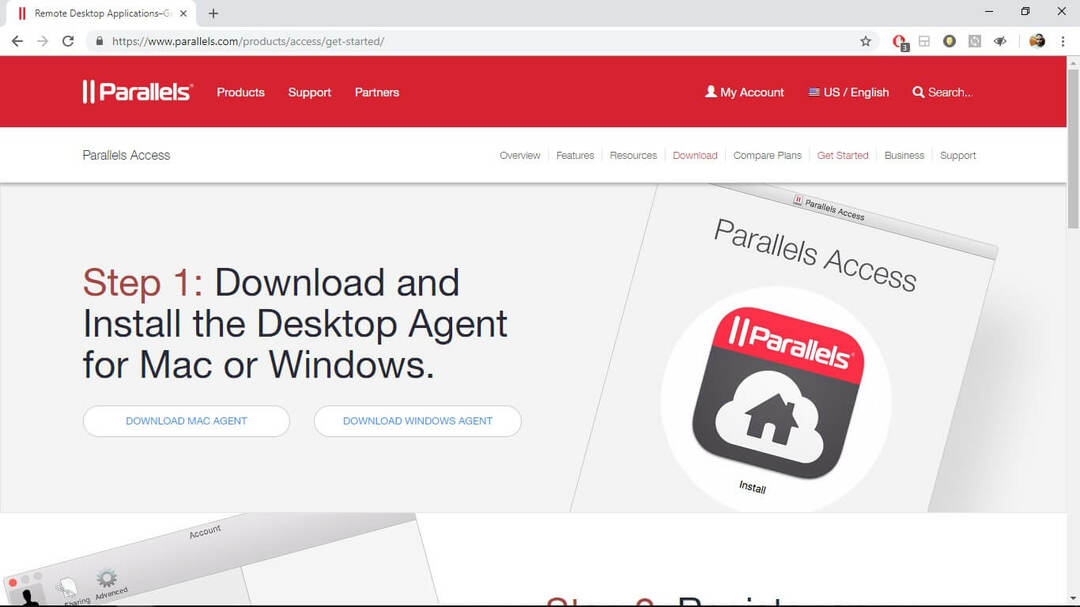Det mest bemerkelsesverdige verktøyet du kan bruke til å kontrollere Windows-PC-en fra Android-telefonen din, er ingen ringere enn AnyDesk.
Du burde vite helt fra starten at den gir robust kommunikasjon på tvers av alle større operativsystemer: Windows, Mac og Linux for stasjonære maskiner, samt Android og iOS for mobiltelefoner.
Derfor, hvis du noen gang ombestemmer deg og bytter plattform, kan AnyDesk lett forbli ditt valg. Hva mer kan du ta i betraktning?
Vel, når data overføres mellom enheter, er tilkoblingene sikre. Denne programvaren gir høye sikkerhetsnivåer med kryptering og bekreftede tilkoblinger, og holder dataene dine beskyttet mot nysgjerrige øyne.
Dette er noen nøkkelegenskaper som du er i ferd med å glede deg over:
- Brukervennlig, intuitivt grensesnitt
- Økt stabilitet
- Sikker tilgang garantert av sikkerhetsstandarder på banknivå
- Tofaktorautentisering
- Teknisk støtte med help desk-billett

AnyDesk
Denne mye brukte programvaren er det beste alternativet når det gjelder å kontrollere en PC fra Android via Wi-Fi.

Det offisielle Microsoft Remote Desktop-programmet bruker RDP-protokollen, og tilbyr en rask og pålitelig måte å få tilgang til Windows 10-systemet ditt uten å installere flere serverprogrammer.
Du må aktivere eksterne tilkoblinger på PCen din ved å gå til Kontrollpanel> System og sikkerhet> System, og klikk deretter på Fjerninnstillinger fra venstre panel.
Så, på Fjernkontroll fanen, bare sjekk Tillat eksterne tilkoblinger til denne datamaskinen. Etter å ha gjort det, kobler du PC-en til en Android-enhet.
Installer, åpne applikasjonen og trykk på + skilt. Skriv inn et navn på tilkoblingen din, vertsnavnet eller IP-adressen til PC-en, påloggingsinformasjonen, og klikk på Ferdig.
⇒Skaff deg Microsoft Remote Desktop

For de av dere som ikke vet, tilbyr TeamViewer også enkel, rask og sikker ekstern tilgang, og er en av verdens mest populære leverandører.
Du kan kontrollere hvilken som helst Windows-, Mac- og Linux-datamaskin fra Android-enheten din via Wi-Fi. TeamViewer er gratis for personlig bruk, og husk at den er i stand til lyd og HD-video overføring.
Etter at du har lastet ned og installert det, kjører du programmet på begge systemene dine og fra Android-enheten din, kobler til PCen ved hjelp av ID og passord som vises i TeamViewer-vinduet.
⇒Få TeamViewer

For å få tilgang til datamaskinen din fra hele Internett kan du bruke Splashtop, slik at Android-enheten din styrer en PC ganske enkelt via Wi-Fi.
Applikasjonen støtter fullt ut berøringsbevegelser i Windows 10, og gir deg tilgang til applikasjonene dine og alle dataene du har.
Hvis du liker ideen, er Splashtop Personal gratis, for personlig bruk som gjør at du kan bruke skrivebordet ditt som du ønsker. For tilkobling til opptil 5 datamaskiner, sikkerhet og håndterbarhet er det en forretningsversjon tilgjengelig, Splashtop Business.
Husk at det er veldig enkelt å bruke. De første trinnene innebærer å laste ned og installere Splashtop på Android-enheten din, og deretter opprette en konto ved hjelp av en e-postadresse og en passord.
Deretter lastet du ned appen på Windows 10-systemet fra utviklerens nettsted og logg inn med kontoen du nettopp opprettet.
Nå er alt du trenger å gjøre å søke etter datamaskinen din på Android-enheten og koble til. På en annen note er interaktiv 3D-spill også en del av pakken.
⇒Få Splashtop

Siden de fleste av dere likte minst en gang Google Chrome-nettleseren, må du vite at det er et verktøy som er ekstremt enkelt å bruke.
Vel, la oss fortelle deg at du kan styre Windows 10 eksternt direkte gjennom den. Alt du trenger å gjøre er å installere en Chrome Remote Desktop-utvidelse på nettleser, på Android-telefonen din.
Etter det er det bare å koble enheten din med Windows 10-datamaskinen. Du kan nå glemme alt om å bruke musen og tastaturet til å kontrollere datamaskinen
⇒Skaff deg Chrome Remote Desktop